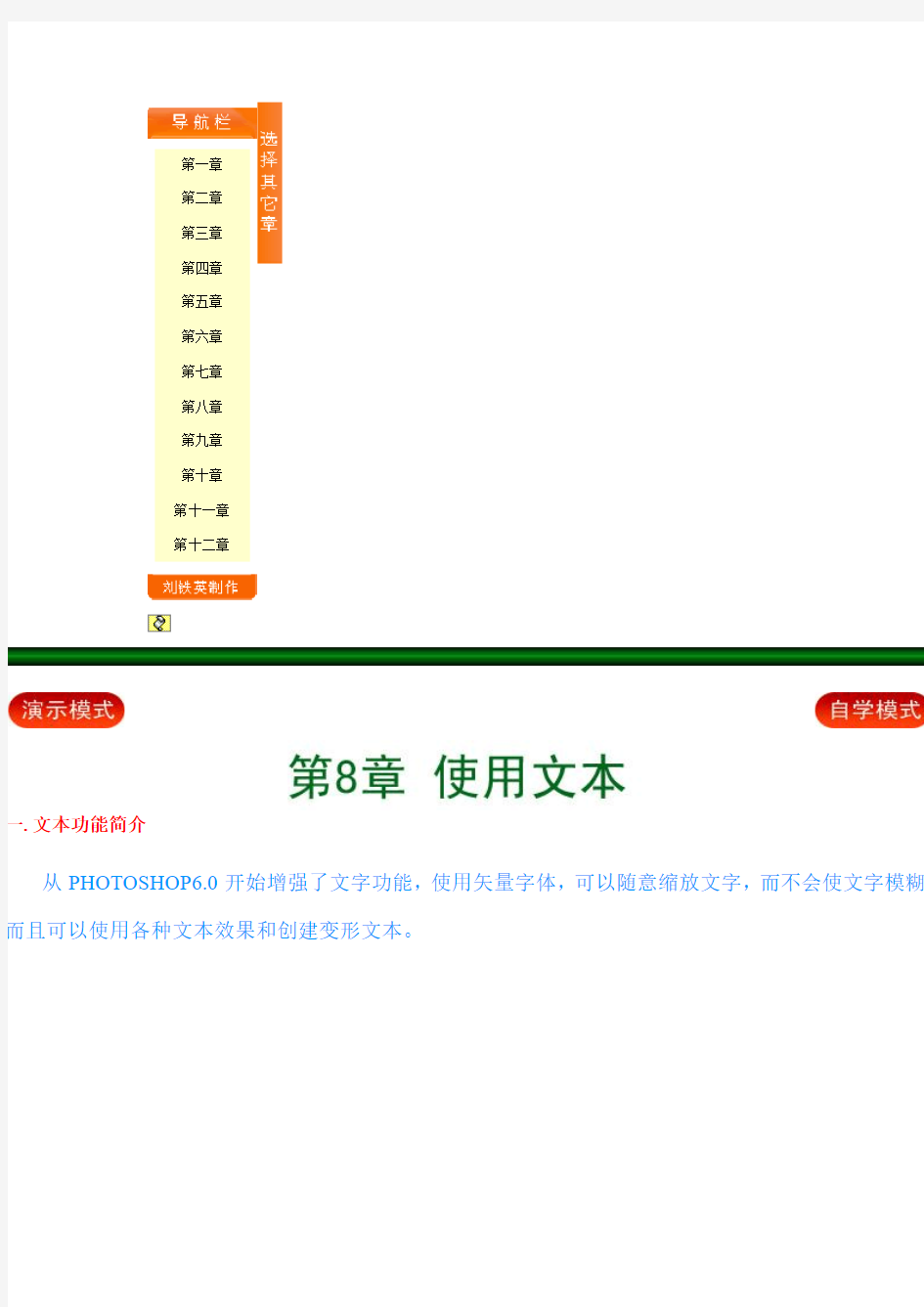
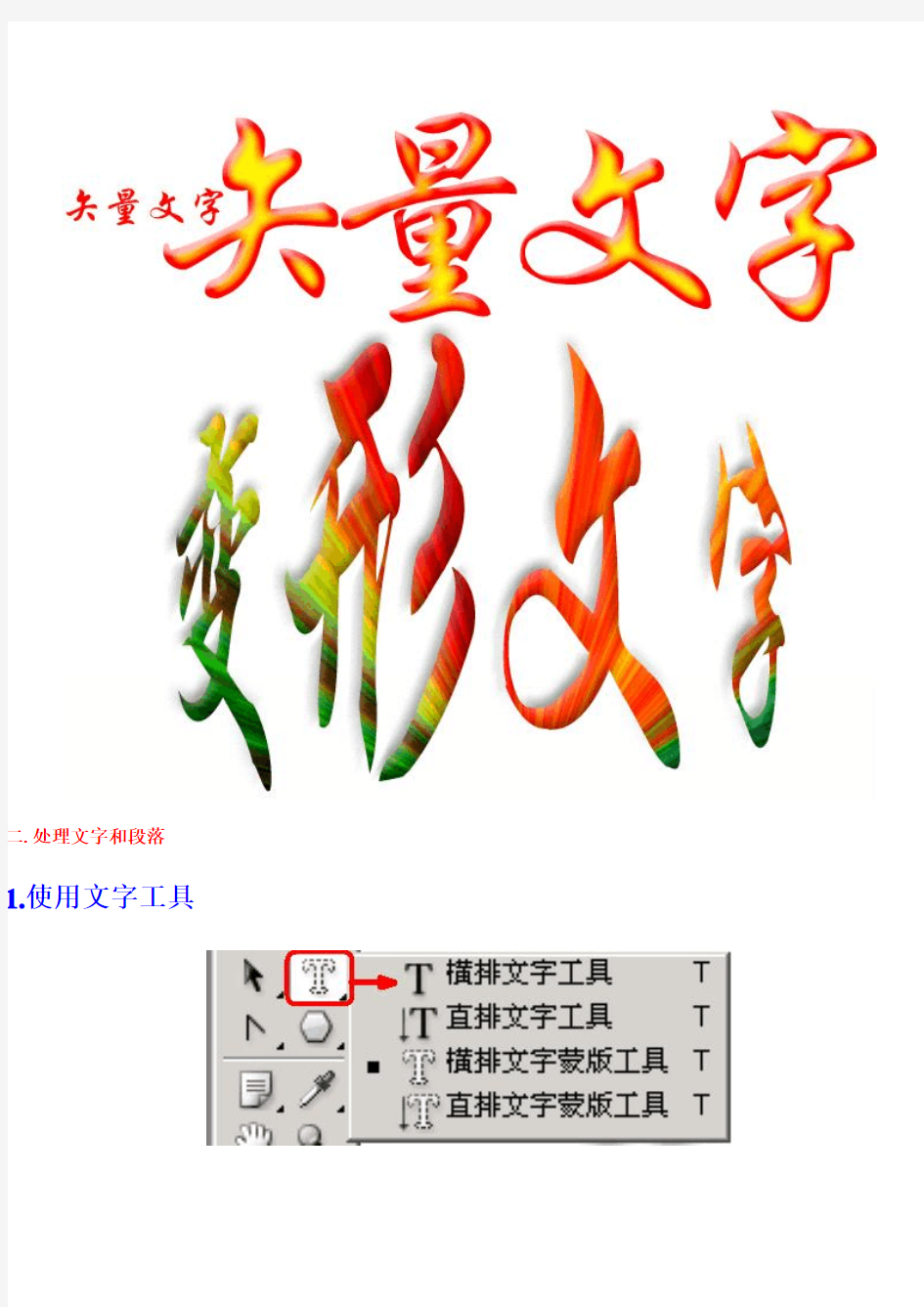
第一章
第二章第三章
第四章第五章
第六章第七章第八章第九章第十章第十一章第十二章
二.处理文字和段落
1.使用文字工具
输入文字
在工具箱中按住文字工具,选择:横排|竖排文字工具。
在工具选项栏选择:字体、字号(72点以上的大字可直接输入)、颜色。
单击画布,输入文字,单击工具选项栏上的“对号”按钮确认,或直接单击图层面板中新建的文字图层。
编辑文字
选择文字工具,在图层调板选中要编辑的文字图层,在画布上单击文字即可进入编辑状态。
使用移动工具可以改文字的位置。
2.创建段落文字
方法
用鼠标在画布上拖出文字范围,输入文字。
可以旋转文字框方向,大小。
按住Ctrl键,改变文字框大小时,框内文字随之缩放。
单击选项栏中的“字符与段落调板”按钮,在字符调板中,可以修改行间距(选中文字)。
3.使用文字蒙版工具
他的作用就是创建一个文字形状的选区。
作用
在选区上右击可以对选区进行:描边、填充、建立工作路径等操作。
4.使用字符和段落调板
字符调板
单击文字工具选项栏中的按钮,打开“字符、段落调板”。
段落调板
段落调板主要用于文字块。
三.处理文字图层
1.转换文本和段落
文字行-文字块
执行:图层→文字→转换为点文本。
文字块-文字行
执行:图层→文字→转换为段落文本。
2.变换文字
文字图层的变换与普通图层一样,也可以进行各种变换。
3.变形文字
在文字工具选项栏中单击按钮,弹出变形文字对话框。
4.栅格化文字
对于矢量文字,有许多优点,但有许多滤镜不能用于“文字图层”,需要对文字进行栅格化,将其变为普通图层。
操作方法
执行:图层→栅格化→文字命令。
在对文字图层施加滤镜时,自动提示“栅格化”。
四.制作文字特效
1.壁纸字
新建300*200像素文档,选择“橙黄色”前景色填充。
执行:滤镜→纹理→纹理化命令。
建立新图层1填充红色。
设置网格
执行:视图→显示→网格命令。
“绿色”。
制作图案
选择“流星画笔”,大小15像素,黄色。
为了绘制方便,将图像放大三倍,在网格的中心单击制作图案。
删除图层1,使用“横排文字蒙板”工具,在画布上写几个字,单击确认按钮,得到文字选区,填充刚建立的“图案”。
2.豆粒字
建立新文档,参数如下:
新建图层1,选择“横排文字蒙版”工具,输入文字,单击确定按钮。
建立工作路径
在路径调板菜单中选择“建立工作路径”命令。
或选中选取工具,在画布上右击,选择“建立工作路径”命令。
设置画笔工具,在画笔调板中设置:笔尖大小10、间距150%、动态颜色,前景色|背景色为:红|绿。
描边路径
在路径调板菜单中选择“描边路径”命令。
或选中路径工具,在画布上右击,选择“描边路径”命令。
3.蛇皮字
建立新文档:500*300、72像素/英寸、RGB模式、白色;建立新图层1,填充白色。
选择“横排文字蒙版”输入文字,单击确认按钮。
执行:滤镜→纹理→染色玻璃命令,设置如下:
执行:滤镜→模糊→高斯模糊命令,设置如下:
执行:图像→调整→色相|饱和度命令,设置如下:
执行:选择→反选命令,按DELETE键删除背景。Ctrl+D取消选取。
为图层添加效果。
4.雪堆字
新建500*300文档,在通道调板底部单击“新建”按钮,建立Alpha1通道。
输入文字,移好位置,Ctrl+D取消选取,Ctrl+I反相。
将Alpha1通道拖入新建按钮,制作Alpha1副本,并选中(当前通道)。执行:滤镜→模糊→高斯模糊命令,半径为3。
Photosop的基础知识 一、Photosop是ADOBE公司推出的图形图像处理软件,功能强大,广泛应用于印刷、广告设计、封面制作、网页图像制作、照片编辑等领域。利用Photosop可以对图像进行各种平面处理。绘制简单的几何图形、给黑白图像上色、进行图像格式和颜色模式的转换。 二、Photosop7.0的启动与退出 1、启动Photoshop的方法: 单击开始/程序/Photoshop7.0即可启动.或者打开一个Photoshop文件也能够启动Photoshop. 2、退出Photoshop的方法: 单击关闭按钮或按下CTRL+Q组合键或ALT+F4组合键,都可以退出Photoshop。 三、Photoshop的窗口组成(标题栏、菜单栏、工具栏、工具箱、图像图口、控制面板、状态栏、Photoshop 桌面) 1、标题栏:位于窗口最顶端。 2、菜单栏:其中包括9个菜单。位于标题栏下方。 3、工具栏:位于菜单栏下方。可以随着工具的改变而改变。 4、工具箱:位于工具栏的左下方。 5、图像窗口:位于工具栏的正下方。用来显示图像的区域,用于编辑和修改图像。 6、控制面版:窗口右侧的小窗口称为控制面版。用于改变图象的属性。 7、状态栏:位于窗口底部,提供一些当前操作的帮助信息。 8、Photoshop桌面:Photoshop窗口的灰色区域为桌面。其中包括显示工具箱、控制面板和图像窗口。 四、图像窗口:图像窗口由(标题栏、图像显示区、控制窗口图标) 1、标题栏:显示图像文件名、文件格式、显示比例大小、层名称以及颜色模式。 2、图像显示区:用于编辑图像和显示图像。 3、控制窗口图标:双击此图标可以关闭图像窗口。单击此图标,可以打开一个菜单,选择其中的命令即可。 五、工具箱和工具栏
一、课程性质和任务 Photoshop是计算机专业必修的一门专业课程,该课程在专业建设中占有重要的地位,重点培养学生的实践动手能力和审美水平。该课程从“如何做”入手,再进一步提升到“为什么这样做的”的水准,最终达到由学生自行创意制作的阶段。因此,内容着重基础知识、基本概念和基本操作技能,强调Photoshop软件的使用,同时兼顾计算机图形设计领域的前沿知识和创意设计。 二、课程教学目标 (一)技能目标: (1) 了解和掌握Photoshop基本理论和基本常识; (2) 熟练掌握Photoshop的使用技巧; (3) 熟练使用Photoshop 操作界面和功能; (4) 理解Photoshop中选择区域、通道、路径、图层等相关概念并能正确使用; (5) 掌握图像合成的基本方法与技巧; (6) 理解计算机中颜色的表示方法和图像的颜色模式; (7) 掌握Photoshop软件使用环境下的创意设计; (8) 培养学生的审美水平和创意设计能力; (9) 能独立完成、自主创意一幅作品; (10) 了解Photoshop 其它相关新版本的的应用常识。 (二)能力目标: (1) 熟练地运用Photoshop制作效果图,并能在实际工作中得到应用。 (2) 培养学生搜集资料、阅读资料和利用资料的能力;
(3) 培养学生的自学能力。 (三)情感目标: (1) 培养学生的团队协作精神; (2) 培养学生的工作、学习的主动性。 (3) 培养学生具有创新意识和创新精神 (4) 提高学生的艺术修养 三、课程内容和教学要求 课程教学知识点 (一)Photoshop基础知识 学习图形图像处理软件的意义,(Photoshop软件的安装、启动和退出,photoshop中的基本概念,软件界面的介绍) (二)Photoshop选区的选取与编辑(选区工具组,套索工具组,使用魔术棒工具建立选区,使用选择颜色范围建立选区,控制选取范围,载入和保存选取范围) (三)Photoshop图像编辑(图像的尺寸和分辨率,基本编辑命令,旋转、翻转和自由变换,还原和重做,填充和描边) (四)Photoshop图像的工具与绘图(画笔的应用,绘图工具,文字处理,历史面板) (五)Photoshop的图像色彩和色调的调整(颜色的基本概念,图像颜色模式之间的转换,控制基本色调,控制特殊色调,控制图像的色彩) (六)Photoshop图层的应用与编辑(图层简要概述,多种类型的图层,图层的编辑操作,设置图层样式,图层混合)
第一章ps 概述 1、当前市场中ps的使用范围 1)配合Coreldraw或AI实现平面设计:包括图片处理、绘画、制作传单等 2)配合3D或SU实现装潢设计 3)配合AE或FLASH实现动画设计 2、软件版本: 1)2003年前叫ps1、、、、、、8 2)2003年后叫ps cs,现在pscs2、cs3是常用版本。 3、位图和矢量图:Ps是标准的位图处理软件。 1)位图:一般常见的图片都是位图标准,一般对于颜色要求较为高的图片会使用到。它的致命弱点是存储时容量较大,并且放大后会失真, 所以一般在制作大型的招贴或海报时可以使用Coreldraw软件进行操 作。 2)矢量图:利用Coreldraw或AI等矢量绘图工具制作的图形,其特点是 大多数图片需要用专门的软件打开,所以在流通上比不上位图,并且其 支持的颜色较少;但是它在进行放大的时候不会产生任何的失真,故更 适合在户外大型广告中使用。 4、ps界面: 1)标题栏 2)菜单栏 3)工具属性栏
4)工具箱面板 5)浮动面板 6)灰色区域:文件图像放置区域 5、如果面板找不到: 1)窗口菜单——>找到你想恢复的面板 2)窗口菜单——>工作区——>复位调板位置 6、新建文件 方法:文件菜单里新建 Ctrl+n Ctrl+双击左键 1)预设:纸张的介绍(A4、A3)/ 平时我们创建练习,使用像素。 常见尺寸: 一寸照片尺寸:2.5×3.5cm 二寸照片尺寸:3.5×5.3cm 名片尺寸:90mm×55mm 8开纸宣传单:8开(285mm×420mm)≈A3(297mm×420mm) 16开纸宣传单:16开(210mm*285mm) ≈A4(297mm×210mm) 2)分辨率:单位面积里存在像素的多少。分辨率越高,图片越清楚,反之 越模糊。 写真分辨率是35-72像素/英寸 喷绘分辨率是25-35像素/英寸 电脑上图像分辨率是72像素/英寸
Adobe Photoshop,简称“PS”,是由Adobe Systems开发和发行的图像处理软件。 Photoshop主要处理以像素所构成的数字图像。使用其众多的编修与绘图工具,可以有效地进行图片编辑工作。ps有很多功能,在图像、图形、文字、视频、出版等各方面都有涉及。 安装配置 软件安装 下载安装包后进行解压,双击解压文件夹中的“Set-up.exe”进行安装,安装路径可以自定义也可以使用默认路径。安装过程中会提示输入序列号,如果没有购买,可选择试用。试用会需要注册一个账户,用邮箱注册一个账号即可,注册好登陆,按照提示操作直到安装完成。 配置技巧 1、该软件要求一个暂存磁盘,它的大小至少是打算处理的最大图像大小的三到五倍。例如,如果打算对一个5MB大小的图像进行处理,至少需要有15MB到25MB可用的硬盘空间和内存大小。
2、如果没有分派足够的暂存磁盘空间,软件的性能会受到影响。要获得Photoshop 的最佳性能,可将物理内存占用的最大数量值设置在50%——75%之间。 3、在打开Photoshop时按下Ctrl和Alt键,可在Photoshop载入之前改变它的暂存磁盘。 4、要将所有的首选项还原为默认值,可在打开Photoshop或ImageReady之后立即按下Ctrl+Alt+Shift。此时会出现一个对话框,询问你是否确认需要重置。 5、让Windows(特别是95/NT)使用定制的显示器匹配曲线,需要如下 暂存盘 操作: (1)在开始菜单的“启动”中删除“Adobe Gamma Loader”。 (2)确定ICM曲线的路径/名称(基本上是处在C:\WinNT\System32\Color\中)。 (3)运行RegEdit,找到如下项目: HKEY_LOCAL_MACHINE>Software>Adobe>Color>Monitor>Monitor0 (4)创建一个新的项,叫做“Monitor Profile” (5)在这个显示器曲线的项中输入步骤2中的路径/名称。 注意:在设置了这个曲线后,由于Adobe Gamma已经重新配置了Adobe Gamma Loader,因此不要再运行它。 界面组成 从功能上看,该软件可分为图像编辑、图像合成、校色调色及特功能特色效制作部分等。图像编辑是图像处理的基础,可以对图像做各种变换如放大、缩小、旋转、倾斜、镜像、透视等;也可进行复制、去除斑点、修补、修饰图像的残损等。 图像合成则是将几幅图像通过图层操作、工具应用合成完整的、传达明确意义的图像,这是美术设计的必经之路;该软件提供的绘图工具让外来图像与创意很好地融合。 校色调色可方便快捷地对图像的颜色进行明暗、色偏的调整和校正,也可在不同颜色进行切换以满足图像在不同领域如网页设计、印刷、多媒体等方面应用。
PS抠图方法. 一、魔术棒法——最直观的方法 适用范围:图像和背景色色差明显,背景色单一,图像边界清晰。 方法意图:通过删除背景色来获取图像。 方法缺陷:对散乱的毛发没有用。 使用方法:1、点击“魔术棒”工具; 2、在“魔术棒”工具条中,在“连续”项前打勾; 3、“容差”值填入“20”。(值可以看之后的效果好坏进行调节); 4、用魔术棒点背景色,会出现虚框围住背景色; 5、如果对虚框的范围不满意,可以先按CTRL+D取消虚框,再对上一步的“容差”值进行调节; 6、如果对虚框范围满意,按键盘上的DELE键,删除背景色,就得到了单一的图像。 二、色彩范围法——快速 适用范围:图像和背景色色差明显,背景色单一,图像中无背景色。 方法意图:通过背景色来抠图。 方法缺陷:对图像中带有背景色的不适用。 使用方法:1、颜色吸管拾取背景色; 2、点击菜单中“选择”功能里的“色彩范围”功能;
3、在“反相”项前打勾,确定后就选中图像了。 三、磁性索套法——方便、精确、快速和我常用的方法 适用范围:图像边界清晰。 方法意图:磁性索套会自动识别图像边界,并自动黏附在图像边界上。 方法缺陷:边界模糊处需仔细放置边界点。 使用方法:1、右击“索套”工具,选中“磁性索套”工具; 2、用“磁性索套”工具,沿着图像边界放置边界点,两点之间会自动产生一条线,并黏附在图像边界上。 3、边界模糊处需仔细放置边界点。 4、索套闭合后,抠图就完成了。 四、(索套)羽化法——粗加工 适用范围:粗略的抠图。 方法意图:粗略抠图,不求精确。 方法缺陷:图像边界不精确。 使用方法:1、点击“索套”工具; 2、用索套粗略地围住图像,边框各处要与图像边界有差不多的距离;这点能保证之后羽化范围的一致性,提高抠图的精确性; 3、右击鼠标,选择“羽化”功能; 4、调节羽化值,一般填入“20”,确定后就粗略选中图像了。羽化值的大小,要根据前一步边框与图像的间距大小调节。
1.1步骤 1.新建宽和高均为500像素的文件,白色背景,RGB模式 2.设置前景色为红色,背景色为白色,用“椭圆选框工具”,建立椭圆选区,用前景色填充 3.按Alt键,用“多边形套索工具”在椭圆上选取扇形选区约270度,设置前景色为绿色,填充选区为绿色 4.用“多边形套索工具”以同样的方法再选取一块扇形选区约40°,填充选区为蓝色 5.重新选择两个稍小些的扇形区域,稍移开一些位置形成切割效果 6.按Shift键,用“魔棒工具”连续选择3个色块,形成选区 7.按ctrl+Alt组合键,同时连续按“向上方向键”,3个色块同时向上复制累积形成正圆形饼状立体示意图 1.2步骤 1.打开素材图1-2-1与图1-2-2 2.在图1-2-1中,执行“选择”〉“全选”命令,全部选择图1-2-1中的风景,执行“编辑”〉“拷贝”命令 3.用魔棒工具配合其他选择工具,选取窗格空白处 4.执行“编辑”〉“粘贴到”命令,将“风景”内容填入 到“室内”窗格的空白处,产生从“室内”向外观看到“风景”的效果,如果对粘贴的位置不满意,可使用“移动工具”,拖动“风景”原内容,调整至合适位置 5.在“图层”调板中,观察原选区的图层调板,原选区的内容在目标选区被蒙版覆盖,所览图出现在目标选区的图层蒙版所览图旁边。图层和图层蒙版之间是分离的——也就是说,可以单独移动图层或图层蒙版。 1.3步骤 1.新建一个文件,宽和高为300×200像素 2.选择“横排文字工具”,输入数字“2”,,字体为“幼圆”,大小
为130像素,颜色为蓝色(#340fea) 3.使用文字工具继续分别输入3个“0”,颜色分别为青色 (#74ebef)、绿色(#6ded02)和黄色(#ecec00),每个数字形成一个新图层 4.调整各个图层之间的关系,使相邻各个数字相互重叠,并处于同一水平线上,将每个文字图层转化为普通图层 5.执行“图层”〉“图层样式”〉“斜面浮雕”命令,打开“斜面浮雕”对话框,设置为大小为5像素,软化为0像素,角度30度不透明度为75,单击确定按钮。分别给每个数字所在的图层添加斜面和浮雕效果。 6.按ctrl键,在图层面板上,单击图层“蓝2”缩略图,载入数 字“2”选区 7.选择“椭圆选框工具”按Alt键,在“2”与“0”中部的交叠处拖动鼠标,减去该处选区 8.选择图层“青0”,按Delete键删除第一个“0”与“2”上下交叠的地方 9.按照第六步至第八步同样的方法,处理其他的数字,所不同的 是,“0”与“0”只在上下两处有交叠,应消除下方交叠处的选区再进行删除 10.填充(#d7042f) 1.11步骤 1.打开素材文件 2.执行“图像”〉“画布大小”命令,调整扩大画布大小 宽度464像素高度 599像素 3.选择封面图像,按Shift+Ctrl+J组合键,将封面剪切到新的“图层1” 4.在封面“图层1”上,选择“编辑”〉“变换”〉“透视”命令,调整矩形呈梯形形状 5.打开素材文件,用移动工具将其拖动到封面的文件中,用同样的方法将图像左侧缩小成梯形状,进行拼接形成书脊 1.5步骤 1.新建大小为500×500像素,白色背景,RGB模式的文件 2.新建“图层1”。选择单列选框工具,在画布左侧1/4处单击,得到1像素宽度的选区。按Alt+Backspace组合键用前景色(黑色)填充选区。按Ctrl+D组合键取消选区,得到1像素的竖线
第八单元 Xps8-11 1.新建一个背景颜色为黑色的RGB文档[400px*400px],新建一个图层,命名为书面,用矩形工具画出一个矩形选区,用RGB(7,109,58)颜色填充选区; 2.选择滤镜Filter/Noise/Add Noise,amount为4%,Uniform,勾选上Monochromatic,效果如下图1; 图1 3. 使书面图层浮动,设置前景色和背景色为系统默认,新建一个图层,按Ctrl+Delete组合键把选区填充为白色。选择滤镜Filter/Texture/Stained Glass,设Cell Size为6,Border Thickness为1。再选择Filter/Stylize/Emboss,设Angle为-145,Height为1,Amount为65%,把图层模式设为Multiply,得到效果如图2如示; 图2 4. 合并两图层为书面层,双击图层面板中的书面图层,弹出Layer Style对话框设置图层特效,勾选Bevel and Emboss,然后按OK按钮确定,效果如图3;
图3 5. 新建一图层Layer 1,用矩形工具画如下矩形,用RGB(248,159,19)颜色填充; 图4 6. 选择菜单Select/Modify/Contract缩小选区,参数为16,按Delete键把中间部分删除。再选择Select/Modify/Expand扩大选区,参数为4,新建一图层Layer 2,按Alt+Delete组合键填充选区,然后选择Select/Modify/Contract,参数为2,按Delete键删除中间部分。使Layer 2图层浮动,选择当前层为Layer 1,按Delete 键删除选区部分,使得书面图层内容透上来,再把图层Layer 2删除,得到图5所示效果;
PS经典教程 1、教你打造偏色艺术色调教程 2、·教你打造偏色艺术色调教程 3、Photoshop┾製造制造另类婚纱照片 4、⒈款粉帥氣de游戲做圖 5、PS(IR)可爱的棒棒糖 6、ps打造唯美色调 7、PS打造超炫人物效果 8、一款比较自然的眨眼教程 9、Photoshop最简易的磨皮法 10、Photoshop]制作下雨的效果 11、小菱形背景和圆点背景的做法 12、[Photoshop]PS打造淡彩风格的幻眼效果 13、Photoshop]用Photoshop滤镜打造梦幻艺术效果 14、Photoshop]巧用PS打造镶满诱人钻石的文字 15、Photoshop]PS制作幽冥火焰 16、Photoshop]简单的叠影制作方法 17、Photoshop]制作冬季恋歌浪漫雪景效果 18、Photoshop]用Photoshop设计另类树皮人体 19、Photoshop]教你设计绚丽光芒效果 20、Photoshop]教你设计胶片风情电影海报 21、Photoshop]教你设计神秘炫光黑洞效果 22、Photoshop]PS特效字:闪亮钻石效果 23、[Photoshop]巧绘晶莹剔透的水晶樱桃 24、Fireworks]QQ空间初级玩家必学的11条技巧 25、Flash]给FLASH初学者的10点制作经验 26、Flash]Flash全屏效果全攻略 27、Photoshop]利用PS图层样式绘制彩色玻璃立体文字 28、Photoshop]Photoshop制作逼真的洁白羽毛 29、Photoshop]用PS把秋景照片变为冬景效果 30、[Photoshop]Photoshop教你给MM的衣服换个颜色 31、Photoshop]用PS制作周迅的怀旧效果图 32、Photoshop]转用PS轻松给MM衣服添加图案 33、Photoshop]用PS的动态画笔制作鞭炮 34、Photoshop]教你做天使翅膀的卡通效果 35、Photoshop]制作融化的冰淇淋 36、Photoshop]打造宇宙场景爆炸星球特效 37、Photoshop]教你设计恐怖电影海报 Photoshop]制作奔驰中的汽车 [Photoshop]蝴蝶结边框 [Photoshop]印章制作小教程(ps新手适用)[Photoshop]Photoshop高级柔化处理人物照片
《p hotoshop 图像合成》 教学设计 学校:漠河县职业技术学校授课教师:尘威威 photoshop 图像合成 (《 photoshop cs 案例教程》教学设计) photoshop 图像合成 -- (《 photoshop cs 案例教程》教学设计)第 1 页共5 页 1 photoshop 图像合成 -- (《 photoshop cs 案例教程》教学设计)第 2 页共5 页 2 photoshop 图像合成 -- (《 photoshop cs 案例教程》教学设计)第 3 页共5 页 3 附:作品评价指标 photoshop 图像合成 -- (《 photoshop cs 案例教程》教学设计)第 4 页共5 页 4 篇二: ps 教学设计 photoshop 图层的概念与图像调整 遂昌中学胡恒峰 【教材分析】 1、教学内容在教材中的地位和作用 本内容 --photoshop 的图层在高中信息技术教材图象处理这部分教学中有着举足轻 重的地位。了解熟悉图层的概念,作用以及如何运用图层为初学者学习这个软件打下良 好的基础,如果没有充分理解图层这块知识,会对以后的学习造成一定的困难。 2、与前后知识点的联系: 本课是高中信息技术教材图像信息处理部分的一节内容,学生已经掌握了一些基础知识,但还不能应用到实际操作中。因此,本节成为指导学生理论联系实际、起到承上启下作用的关 键一课。 【教学目标】 1.知识目标:熟练掌握图层的基本概念和基本操作。 2.能力目标:使学生独立完成图层基本操作,培养学生的想象能力和绘图能力。 3.情感目标:培养学生积极的学习态度,让他们懂得学习的乐趣无处不在,从而进一步培养对 photoshop 兴趣。 【重点难点】 重点:让学生理解图层的概念及基本操 作。难点:图层的灵活运用。 【教学方法】 1.运用自主探究,任务驱动教学法。基础知识以教师讲解演示,学生积极探究实践。 2.扩展知识以教师启发,学生练习为主。 【教学资源】 机房,教学所需的素材图片,教学课件。 【教学时间】